Huawei U8510-1 User Manual [zh]
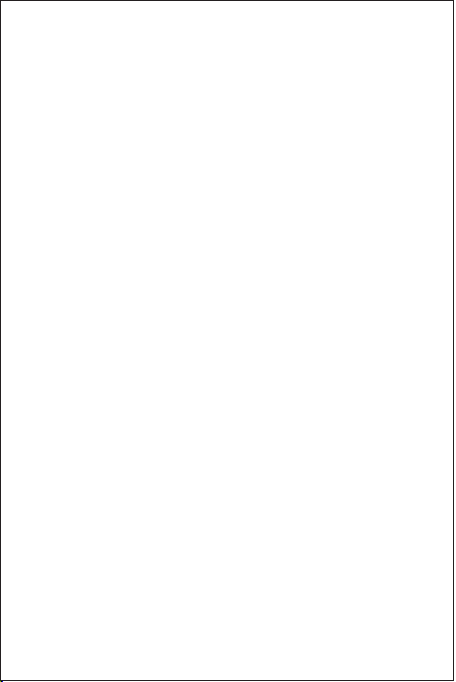
歡迎使用華為產品
HUAWEI U8510-1
使用者指南
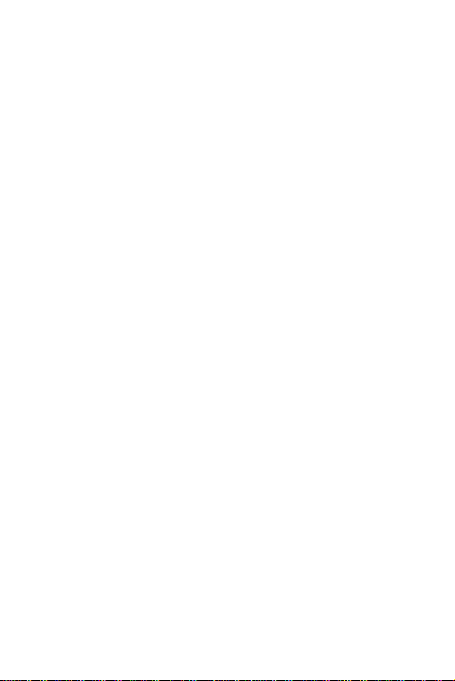
目錄
1
進一步操作之前必讀 ..............................................................
1.1
安全須知 .......................................................................................
1.2
法律聲明 .......................................................................................
1.3
個人資訊與資料安全 .....................................................................
2
瞭解您的手機 .........................................................................
2.1
手機視圖 .......................................................................................
2.2
安裝手機 .......................................................................................
2.3
開啟或關閉手機 ............................................................................
2.4
使用觸控螢幕 ................................................................................
2.5
螢幕鎖定與解鎖 ..........................................................................
2.6
主畫面.........................................................................................
2.7
應用程式列表 ..............................................................................
2.8 使用 microSD
3
通話......................................................................................
3.1
撥打電話 .....................................................................................
3.2
接聽或拒絕接聽電話 ...................................................................
3.3
通話期間進行其他操作................................................................
3.4 使用
4
聯絡人..................................................................................
4.1 開啟
4.2 從 SIM
4.3
新增聯絡人..................................................................................
4.4
建立聯絡人索引 ..........................................................................
4.5
搜尋聯絡人..................................................................................
4.6
編輯聯絡人..................................................................................
4.7
與聯絡人通訊 ..............................................................................
4.8
刪除聯絡人..................................................................................
4.9
管理群組 .....................................................................................
卡 .........................................................................
通話記錄 ........................................................................ .....
聯絡人 應用程式 .................................................................
卡匯入聯絡人 ..................................................................
1
1
2
4
5
5
6
8
9
10
11
14
15
16
16
17
18
19
19
19
19
20
20
20
20
21
21
21
i
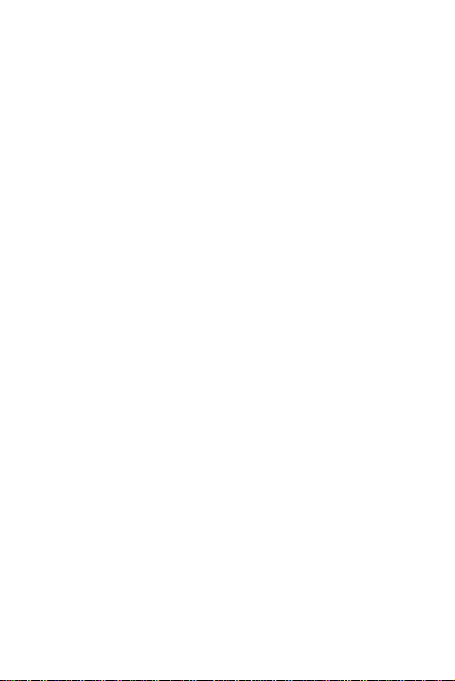
4.10
合併和分割聯絡人.....................................................................
4.11
與朋友保持密切聯絡 .................................................................
5
使用螢幕鍵盤 .......................................................................
5.1
顯示鍵盤面板 ..............................................................................
5.2
自訂鍵盤設置 ..............................................................................
6
短訊......................................................................................
6.1 SMS 與 MMS............................................................................. 25
6.2
電郵 ..................................................................... .......................
7
建立連線 ..............................................................................
7.1 使用
智慧傳輸管理員 ..................................................................
7.2 GPRS/3G................................ .............................. ..................... 29
7.3 Wi-Fi .................. .. .............................. ............................. ........... 30
7.4
分享手機的資料連接 ...................................................................
7.5
瀏覧器.........................................................................................
7.6
藍牙 ..................................................................... .......................
8
娛樂......................................................................................
8.1
拍攝相片和錄製影片 ...................................................................
8.2 使用
圖片庫.................................................................................
8.3
聆聽音樂 .....................................................................................
8.4 收聽
收音機.................................................................................
9 Google
10
服務........................................................................
9.1 建立 Google
9.2 使用 Gmail................................................................................. 41
9.3 使用 Talk.................................................................................... 42
9.4 使用 Maps.................................................................................. 43
9.5 使用 YouTube............................................................................ 44
9.6 使用 Market................................................................................ 45
帳戶........................................................................
同步資訊 ............................................................................
22
23
23
23
24
25
27
29
29
31
32
33
35
35
36
37
39
40
40
46
ii
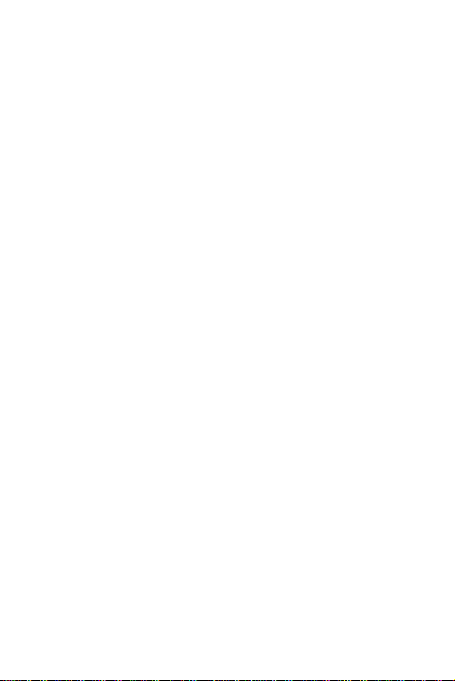
10.1
管理帳戶 ...................................................................................
10.2
自訂帳戶同步 ............................................................................
11
使用其他應用程式..............................................................
11.1 使用
日曆 ..................................................................................
11.2 使用
時鐘 ..................................................................................
11.3 使用
計算機...............................................................................
11.4 使用
記事本...............................................................................
12
管理手機 ............................................................................
12.1
設置日期和時間 ........................................................................
12.2
設置顯示 ...................................................................................
12.3
設置鈴聲 ...................................................................................
12.4
設置手機服務 ............................................................................
12.5
設置文字轉語音 ........................................................................
12.6
保護手機 ...................................................................................
12.7
管理應用程式 ............................................................................
12.8 使用
全部備份 ...................................................................... .....
12.9
重置手機 ...................................................................................
13
附錄....................................................................................
13.1
警告與注意事項 ........................................................................
13.2
常見問題解答 ............................................................................
46
47
48
48
50
50
51
51
51
52
52
53
53
54
55
56
56
57
57
62
iii
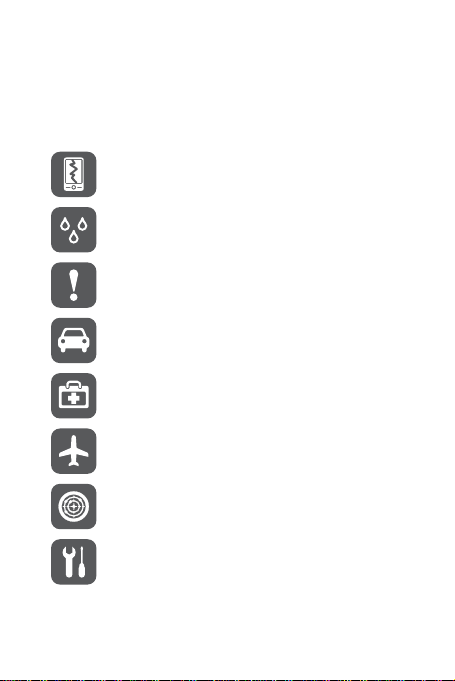
1
進一步操作之前必讀
1.1
安全須知
請仔細閱讀本安全須知,以確保正確使用您的手機。
請勿撞擊、拋擲或戳刺手機。避免手機掉落、擠壓和彎折。
請勿在潮濕環境下使用手機,如浴室等場所。避免手機浸入液體
或以液體沖洗。
請勿在禁止使用手機或手機可能造成干擾或危險的情況下開啟手
機。
開車時請勿使用手機。
請遵守醫院及醫療機構的規定。靠近醫療設備時請關閉手機。
飛機上請關閉手機。手機可能會干擾飛機的控制訊號。
靠近高精密電子設備時請關閉手機。手機可能會影響這些設備的
運作。
請勿嘗試拆解手機或其配件。只有合格的人員才能維修手機。
1
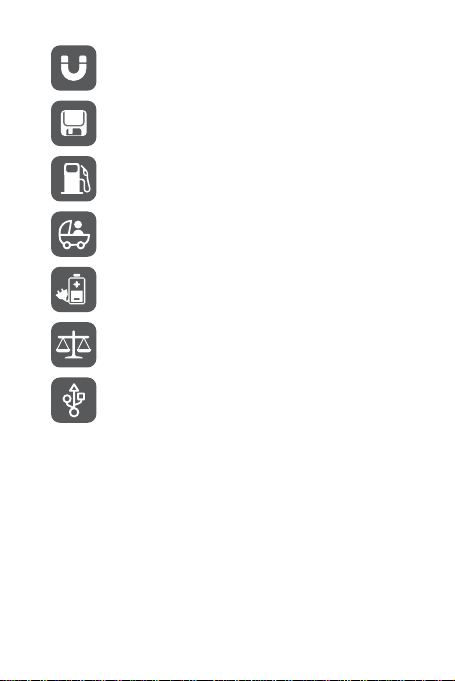
請勿將手機或其配件置於具有強電磁場的容器中。
請勿讓磁性儲存媒體靠近手機。手機輻射可能會清除上面儲存的
資訊。
請勿將手機置於高溫處,或在加油站等具有易燃氣體的場所使用
手機。
請將手機及其配件置於兒童無法觸及之處。請勿在未經指導的情
況下允許兒童使用手機。
僅使用核准的電池與充電器,以免發生爆炸。
請遵守使用無線裝置的任何法令或規定。使用無線裝置時請尊重
他人隱私與法律權益。
請務必按照本手冊相關指示使用
會損壞。
1.2
法律聲明
版權所有
©
華為技術有限公司。
未經華為技術有限公司事先書面同意,不得以任何形式或方法複製或傳播本文
件的任何部分。
本手冊中所提及的產品,可能包含華為技術有限公司和可能授權人所持有著作
權的軟體。客戶不得以任何方式複製、散佈、修改、解譯、解組譯、解密、解
壓縮、進行反向工程、租賃、讓渡或轉授權上述軟體,除非有相關法律禁止此
限制,或各自著作權持有人許可上述行為。
2011
USB
線,否則手機或電腦可能
年。保留所有權利。
2
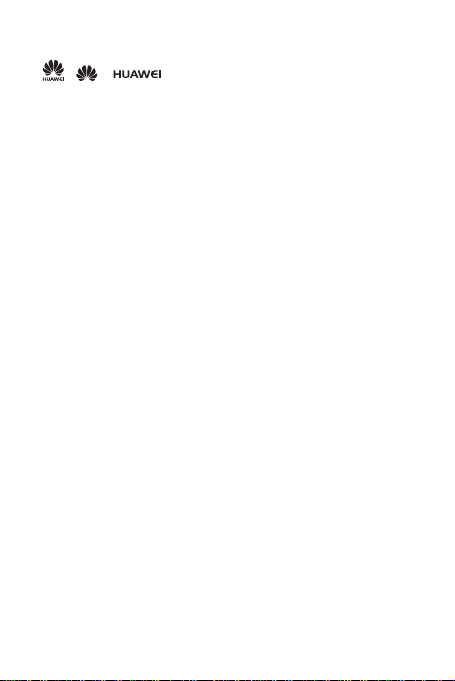
商標和許可
、 和 均是華為技術有限公司的商標或註冊商標。
所提及的其他商標、產品、服務及公司名稱,屬其各自擁有人的財產。
Android
是谷歌公司的商標。
聲明
本文所述之產品及其配件有部分功能取決於安裝的軟件、容量及區域網絡設
定,因此可能無法啟動,或受當地網絡服務供應商的限制。有鑑於此,本文說
明內容可能不一定完全符合您所購買的產品或配件。
華為技術有限公司有權變更或修改本手冊中的任何資訊與規格,恕不另行通
知。
第三方軟件聲明
華為技術有限公司未持有本產品隨附之第三方軟件及應用程式的智慧財產。因
此,對於這類第三方軟件及應用程式,華為技術有限公司概不提供任何保用。
華為技術有限公司不提供支援給使用這類第三方軟件及應用程式之客戶,對於
這類第三方軟體及應用程式之功能,亦不負責。
第三方軟件及應用程式服務隨時可能中斷或終止。華為技術有限公司不保證任
何內容或服務在其提供期間會維持任何一段時間。第三方服務提供者透過華為
技術有限公司無法控制之網絡或傳輸工具,提供內容與服務。在法律許可的最
大限度內,華為技術有限公司明確表示,對於第三方服務提供者所提供的服
務,或第三方內容或服務之中斷或終止,均不賠償、亦不負任何責任。
華為技術有限公司對於安裝於本產品上的任何軟件或任何上傳或下載的第三方
作品 (如文字、影像、影片或軟件) 之合法性、品質或任何其他層面,概不負
責。客戶得承擔安裝軟件或上傳或下載第三方作品所產生之任何所有影響的風
險,包括軟件與本產品之間不相容等。
本產品使用開放原始程式碼的
進行必要變更。因此,本產品不一定全部支援標準
能,或可能與第三方軟件不相容。華為技術有限公司對任何該等狀況概不負
責。
免責聲明
本手冊內容依 「現狀」提供。除非適用法律規定,否則對於本手冊的準確性、
可靠性或內容,概不作任何種類的明示或默示的保證,包括但不限於對適銷性
及特定用途的適當性的默示保證。
Android™
作業系統。華為技術有限公司已對系統
Android
作業系統所支援的功
3
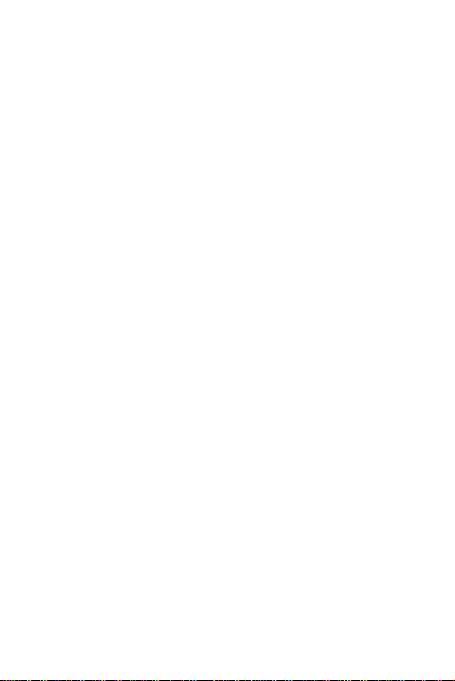
有限責任
在法律許可的最大限度內,華為技術有限公司對於任何特定、偶發、間接或必
然損失,或利潤、業務、收入、資料、商譽或預期結餘的損失,均不負任何責
任。
因使用本文所述產品所致之個人傷害,華為技術有限公司的最大責任 (若最大
適用法律禁止此等限制,則此限制不適用) 以客戶購買本產品所支付的金額為
限。
進出口規範
客戶須遵守所有適用進出口法律及法規,並負責獲取所有必要的政府批准及許
可,以出口、再出口或進口本手冊所述產品,包括軟件及其中的技術資料。
1.3
個人資訊與資料安全
在裝置上使用某些功能或第三方應用程式可能導致個人資訊與資料遺失或變成
可由他人取用。為幫助您保護個人機密資訊,建議使用以下幾項措施。
•
將裝置放在安全區域,以防止遭受他人擅自使用。
•
設定鎖定裝置螢幕,並建立密碼或解鎖圖案以開啟裝置。
•
定期備份儲存在
裝置,請務必搬移或刪除原裝置上的任何個人資訊。
•
在收到陌生者寄來的訊息或郵件時,如果擔心有病毒,請直接刪除,不要開
啟。
•
如果使用裝置瀏覽互聯網,請避開可能存在安全風險的網站,以免個人資訊
遭竊。
•
如果使用
人擅自取用。這些服務不用時,請予以關閉。
•
安裝或升級裝置安全軟件,並且定期掃描病毒。
•
務必從合法來源取得第三方應用程式。必須對下載的第三方應用程式掃描是
否有病毒。
•
安裝安全軟件或華為公司或第三方應用程式提供者所發行的修補程式。
•
有些應用程式會要求並傳送位置資訊。因此,第三方可能可以共用您的位置
資訊。
•
您的裝置可能提供偵測與診斷資訊給第三方應用程式提供者。第三方廠商會
使用這些資訊來改善其產品與服務。
SIM/UIM
卡、記憶卡或裝置記憶體內的個人資訊。如果更換
Wi-Fi
網絡共用或藍牙等服務,請針對這些服務設定密碼,以防止他
4
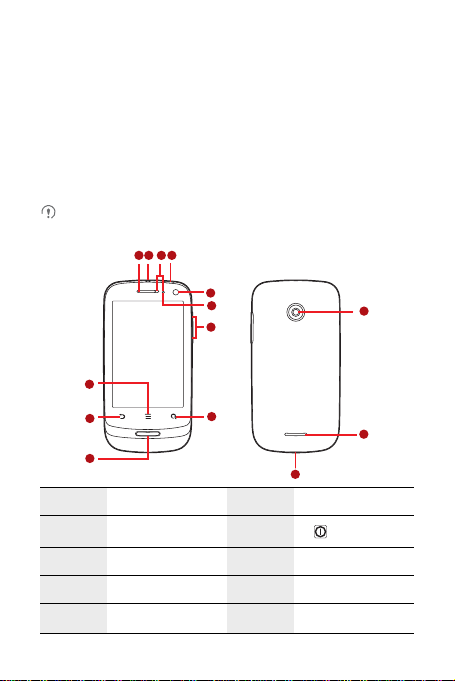
•
1
234
5
B
B
B
B
B
B
B
6
7
8
9
10
11
12
13
14
對於個人資訊與資料的安全性如有任何疑慮,請寫信到
mobile@huawei.com
2
瞭解您的手機
2.1
手機視圖
2.1.1
手機一覽
此入門指南中的所有圖片僅供參考。實際外觀及顯示功能以購買的手機爲
準。
1
3
5
7
9
5
。
聽筒
距離感應器
正面相機
音量控制鍵
Home
鍵
2
4
6
8
10
耳機插孔
電源鍵
光學感應器
搜尋鍵
Back
鍵
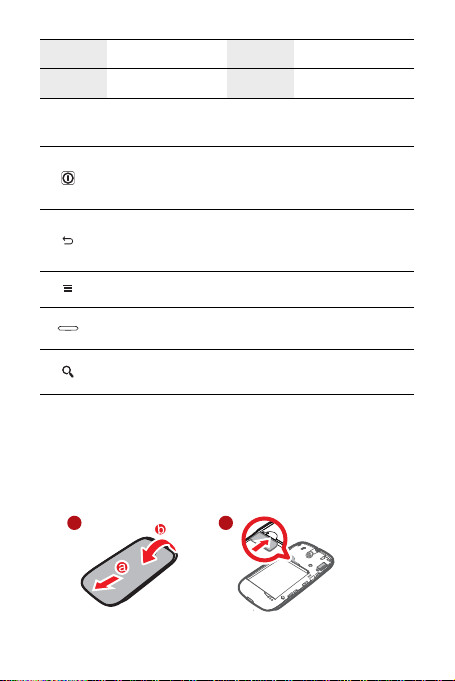
11
13
2.1.2
2.2
2.2.1 安裝 SIM
SIM
卡的安裝分兩個步驟:
Menu
鍵
揚聲器
隨手可用的關鍵功能
•
按住可開啟手機。
•
按住可開啟 電話選項 功能表。
•
手機處於運作中時,按下可鎖定螢幕。
•
輕觸可返回上一個畫面。
•
輕觸可退出正在運行的任何應用程式。
•輕觸
即可隱藏鍵盤。
輕觸可在目前畫面上開啟功能表。
•
輕觸可返回主畫面。
•
輕觸並按住可顯示最近使用過的應用程式。
•
輕觸可開啟
•
輕觸並按住可透過語音開啟
安裝手機
卡
1 2
12
14
Google
搜索,以搜尋您的手機和網頁。
Google
背面相機
充電/資料傳送介面
搜索。
6
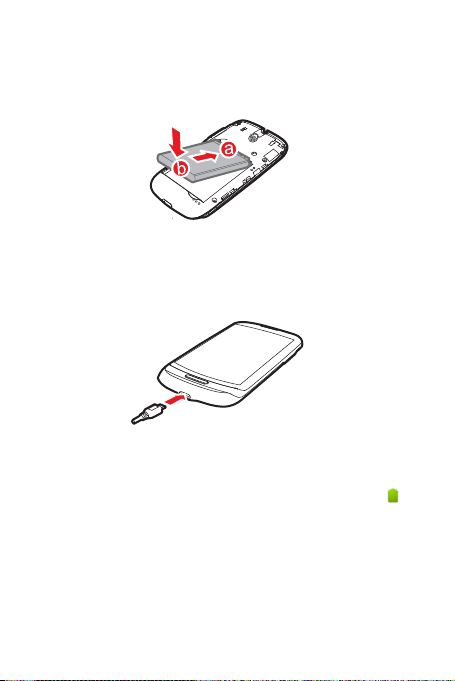
1.
取下電池蓋。
2. 插入 SIM
卡。
2.2.2
安裝電池
1.
將標示 a (有觸點) 的一邊斜放進電池槽底端。
2.
將標示 b 的一邊往下推,直到電池卡合到位。
2.2.3
為電池充電
在為電池充電之前,請確保電池已正確裝入手機內。
1.
將手機隨附的
2. 將 USB
充電。
手機充電時,「通知」列上的電池圖示會顯示充電狀態。當電池圖示變為
時,說明手機已充滿電。
2.2.4
•
如果電池已有很長時間沒有使用,可能無法在開始充電後立即開啟手機。試
圖開啟手機前,請先讓電池在關機狀態下充電數分鐘。
•
電池將不會像新電池一樣保存電量。如果正確充電后電池使用時間明顯比平
常短,請替換為同型號的新電池。
•
使用資料服務會增加電池的消耗,從而降低電池保存電量的時長。
USB
纜線連接至充電器。
纜線連接至手機。然後將充電器的連接器插入電源插座。手機即開始
與電池有關的重要資訊
7
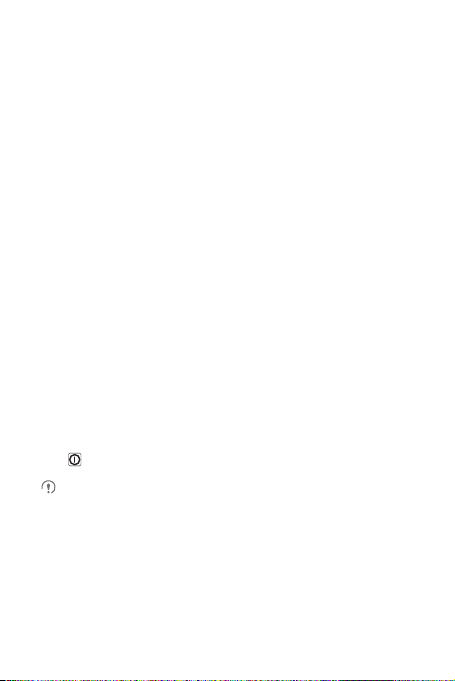
•
充電時間取決於周圍溫度及電池已使用的時間。
•
當電池電量不足時,手機會發出警報並顯示提示。當電池電量幾乎耗盡時,
手機將自動關機。
2.2.5
省電秘訣
電池電量的壽命取決於您所連接的網路,以及您使用手機的方式。
請嘗試下列省電秘訣:
•
當您無需
3G
•
未使用手機時,請關閉螢幕。
•
重置在螢幕燈關閉前手機閒置的時間。
•
調低螢幕亮度。
•
盡可能使用
•
未使用藍牙時,請將其關閉。僅當您需要建立藍牙連接時,才將手機設置為
對其他藍牙裝置可見。
•
未使用
•
未使用
•
調低音量。
•
不需要耗費電量的程式時,請將其關閉。
•
關閉資料服務。
2.3
2.3.1
按住 。第一次開機時,會要求您登入帳戶並設置手機。
2.3.2
手機第一次開機時會顯示設置精靈,以幫助您設置手機。
安裝精靈將幫助您:
•
瞭解您的手機
•
建立或登入帳戶
•
初步確定如何使用手機
服務時,請將您的手機連接至
AC
配接器將手機插入外部電源。
Wi-Fi
時,請將其關閉。
GPS
衛星時,請關閉手機與
開啟或關閉手機
開啟手機
若啟用了手機上的個人識別碼
機。
設置手機
GPS
衛星的連接。
(PIN)
保護,則必須輸入
2G
網路。
PIN
碼才能使用手
8
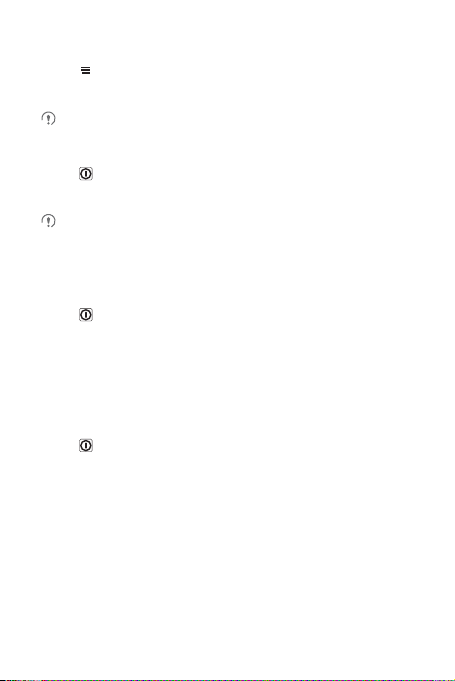
2.3.3
開啟快速開機功能
1. 輕觸 > 設定 >
2. 勾選
快速導入 核取方塊。
搭乘飛機時請勿開啟 快速導入
2.3.4
關閉手機
1. 按住 開啟
2. 輕觸 關機。
•
如果已啟用 快速導入
•
如果已停用 快速導入
2.3.5
重新啟動手機
1. 按住 開啟
2. 輕觸
重新啟動
3. 輕觸 確定。
2.3.6
使用飛行模式
在某些地點可能需要您關閉手機的無線連接。您可以不關閉手機,而是將其設
置為 飛航模式
1. 按住
2.
輕觸選項功能表中的 飛航模式
2.4
使用觸控螢幕
2.4.1
觸控螢幕手勢
• 輕觸:使用手指輕觸以選取項目、確認選項或啟動應用程式。
•
輕觸並按住
如,若要開啟當前畫面的選項功能表,請輕觸並按住該畫面,直至顯示功能
表。
• 滑動:在畫面上垂直或水平移動手指。
應用程式
。
。
電話選項 功能表。
,手機將會進入深度睡眠模式。
,輕觸 確定 則會將手機關機。
電話選項 功能表。
。
。
。
:使用手指輕觸項目,然後繼續按住,直到手機做出反應。例
。
9
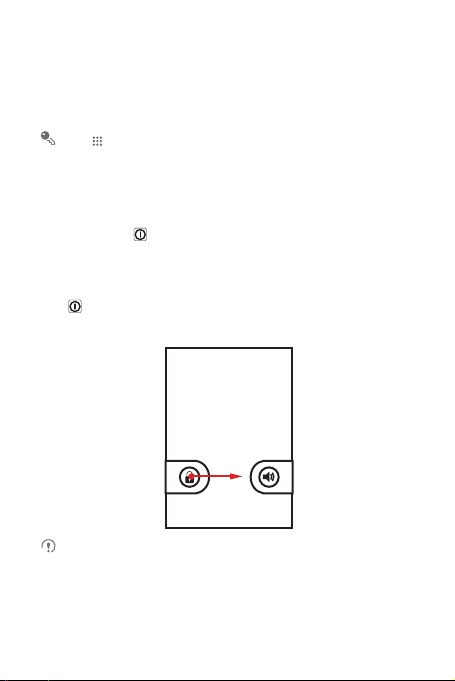
• 拖曳:用手指輕觸並按住所需的項目。若要移動項目,請將其拖曳到畫面的
任何部份。您可以透過拖曳圖示來移動或刪除圖示。
2.4.2
旋轉手機螢幕
當您將手機從豎向轉為橫向或從橫向轉為豎向時,大多數畫面會隨之旋轉。
輕觸
> 設定 > 顯示 >
2.5
螢幕鎖定與解鎖
2.5.1
鎖定螢幕
•
手機開啟時,按
•
手機在閒置一段時間後,螢幕會自動鎖定。
2.5.2
螢幕解鎖
1. 按
可喚醒螢幕。
2.
從左至右拖曳鎖定圖示可解鎖螢幕。
如果您已設置螢幕解鎖圖形,會提示您在螢幕上繪製圖形以解鎖螢幕。
自動旋轉螢幕 即可停用此功能。
可鎖定螢幕。鎖定螢幕時仍可接收短訊和電話。
10
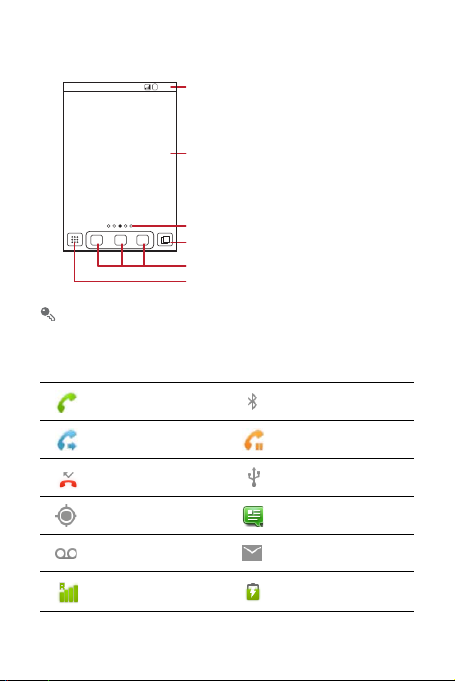
2.6
10:23
輕觸可檢視所有應用程式。
快捷鍵
通知列:
顯示您的手機中的提示與狀態圖示。
向下滑動開啟通知面板。
顯示區域:
顯示手機的操作和顯示區域。
示目前畫面的序號
輕觸可檢視主畫面縮圖及其延伸螢幕。
主畫面
輕觸並按住其中一個捷徑直到手機振動為止,接著可以把它拖曳到所需位
置或移到垃圾桶。您也可以將畫面上的項目拖曳到捷徑位置。
2.6.1
通知與狀態圖示
正在通話 藍牙已開啟
來電轉接中 當前通話保留
未接電話 已連接至電腦
已連接
GPS
新語音郵件 新電郵
漫遊 電池正在充電
11
新聊天短訊
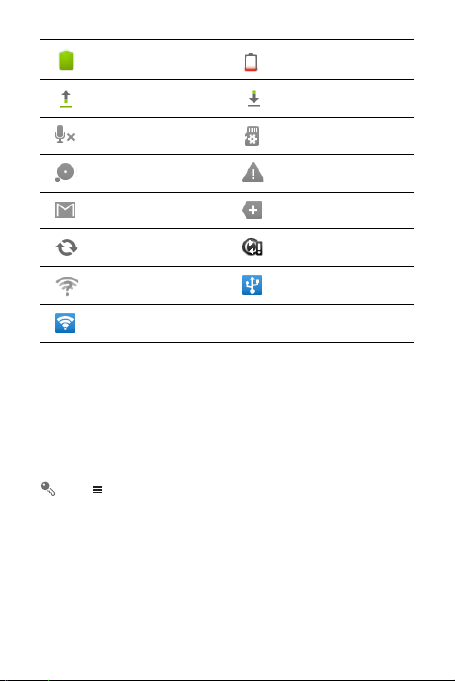
電池電量已滿 電池電量過低
正在上載 正在下載
正在準備
mircoSD
通話靜音
記憶體已滿 錯誤
新的
Gmail
郵件
同步資料中 同步失敗
附近有
Wi-Fi
網路
便攜式
WLAN
熱點已開啟
2.6.2
通知面板
當您收到新短訊或有即將到來的活動時,您的手機會通知您。通知面板中亦包
含與鬧鐘及設置有關的資訊,例如當啟動 來電轉接 時會通知您。開啟通知面板
可查看網路運營商是誰,或檢視短訊、提醒或活動通知。
開啟通知面板
1.
當通知列出現新通知圖示時,請向下滑動開啟通知面板。
輕觸
> 通知
2.
在面板上可以進行下列操作:
•
輕觸通知以開啟相關應用程式。
• 輕觸 清除
關閉通知面板
輕觸並按住面板底部。然後向上滑動以關閉面板。
即可開啟面板。
以清除所有通知。
更多未顯示的通知
USB
網絡共享已開啟
卡
12
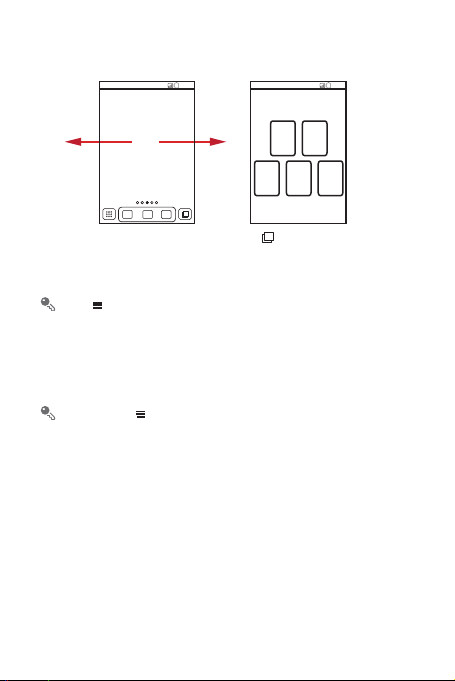
2.6.3
檢視主畫面的其他部份
10:23
用手指在主螢幕上左右滑動。 按 可檢視主畫面縮圖及其
輕觸
>
主螢幕設定
>
高級設定
2.6.4
自訂主畫面
延伸螢幕。
輕觸縮圖可開啟畫面。
>
螢幕數目 即可設置螢幕號碼。
10:23
新增畫面項目
1.
輕觸並按住主畫面上的空白區域,直至顯示 選擇操作 功能表。
您也可以輕觸
2.
選取項目以將其新增至主畫面。
> 增加
來顯示 選擇操作 功能表。
移動畫面項目
1.
輕觸並按住主畫面上的項目,直到項目放大且手機開始振動。
2.
在不放開手指的同時,將項目拖曳至畫面上所期望的位置,然後放開手指。
移除畫面項目
1.
輕觸並按住主畫面上的項目,直到項目展開且手機開始振動。
2.
在不放開手指的同時,將該項目拖曳至垃圾桶。當項目和垃圾桶變成紅色
時,即可移除項目。
3.
鬆開項目,以將其從主畫面中移除。
13
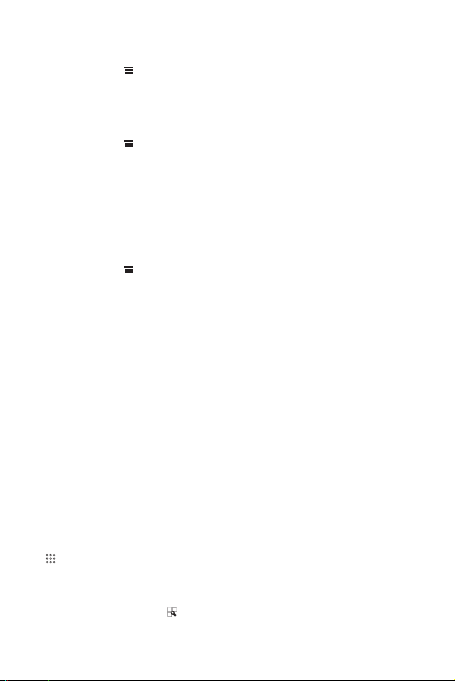
2.6.5
設置主畫面動畫
1.
在主畫面上按
2.
選取動畫,然後輕觸 保存。
2.6.6
1.
在主畫面上按
2.
輕觸下列功能表項目來選取圖片並將它設為桌布:
2.6.7
1.
在主畫面上按
2.
執行下列任何操作:
3. 輕觸 保存。
2.6.8
1.
輕觸並按住主畫面上的項目,直至顯示 選擇操作 功能表。
2. 輕觸
3. 輕觸 保存。
2.7
應用程式列表中的圖示代表手機上的所有應用程式。您可以輕觸主畫面上的
2.7.1
1.
在應用程式列表中,按 。
2.
在應用程式列表中輕觸並按住要移動的圖示,直到手機振動為止。
>
主螢幕設定
> 動畫。
變更桌布
> 桌布。
•
圖片庫
•
動態桌布
•
桌布
變更主題
>
主螢幕設定
。
• 輕觸 主題
來選取主題。
• 輕觸
應用程式圖標 來選取一系列的應用程式圖示。
編輯畫面項目
編輯圖標
•
•
,然後執行下列任何操作:
自訂畫面項目的標題。
為畫面項目選取新圖示。
應用程式列表
來開啟應用程式列表。
移動應用程式列表中的圖示
14
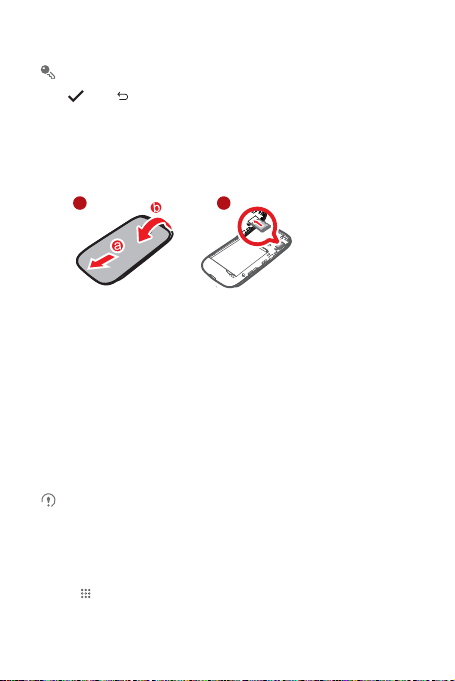
3.
1 2
手指按住不動,將圖示拖曳到所要的位置,然後手指離開。
若要移動更多圖示,請重複步驟
4. 按 或按
2.8
使用
儲存設置。
microSD
2 和 3
卡
。
2.8.1 安裝 microSD 卡 (
1.
取下電池蓋。
2.
如圖所示將
microSD
2.8.2 使用 microSD
若要將所有喜愛的音樂和圖片從電腦傳輸到手機的
卡設置為
USB
大容量記憶體。
1. 使用 USB
纜線將手機連接至電腦。電腦會將
2.
開啟通知列,然後輕觸 USB
3.
在開啟的對話方塊中輕觸 開啟
現在即可將文件從電腦傳輸到手機的
當
microSD
卡用作
完成文件傳輸後,電腦將指示如何安全地拔除
手機)。
2.8.3 取出 microSD
1. 輕觸 > 設定。
2.
向下捲動畫面,然後輕觸 儲存空間
3.
小心地取出
microSD
15
選配件
卡插入卡槽。
卡作為
已連接
USB
microSD
USB
大容量記憶體時,手機將不會使用此記憶體空間。
卡
卡。
)
USB
大容量記憶體
microSD
。
儲存裝置
,以確認要傳輸文件。
卡。
> 卸載 SD 卡。
microSD
卡,請將
卡偵測為可移除磁碟。
USB
大容量記憶體裝置 (即
microSD
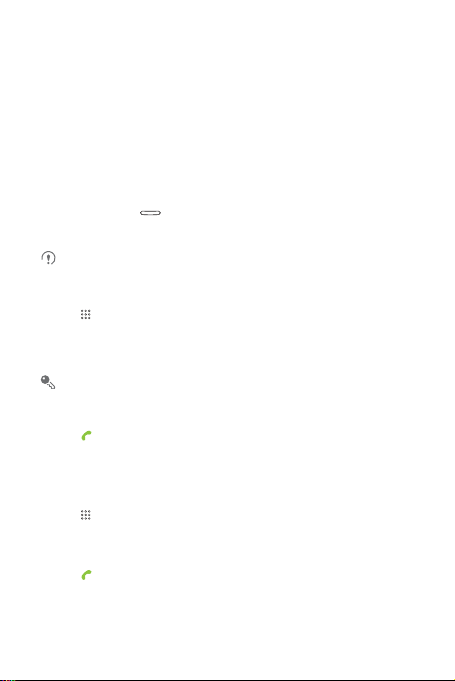
3
通話
若要撥打電話,您可以撥打號碼,或者輕觸聯絡人列表、網頁或文檔中的號
碼。通話時,您可以接聽其他來電,或者將其發送到語音信箱。您也可以設置
多人電話會議。
3.1
撥打電話
若要撥打電話,您可以使用 撥號 應用程式,或從 聯絡人 或 通話記錄 中選取號
碼。
通話期間,您可以按
列並輕觸 目前通話
如果您想讓對方聽到您的聲音,請勿堵住麥克風。
3.1.1 使用 撥號
1. 輕觸 > 撥號
如果您已在使用 聯絡人 或 通話記錄
2.
輕觸相應的數字鍵以輸入電話號碼。
手機支援智能撥號功能,即您輕觸撥號器上的號碼時,手機將在您的聯絡
人中自動搜尋,按準確率排列符合的結果。如果沒有與您輸入的資訊符合
的聯絡人,手機不會顯示任何結果。
3. 輕觸
通話期間,輕觸 撥號鍵盤 可在撥號鍵盤輸入其他號碼。
3.1.2 從
1. 輕觸 >
如果您已在使用 撥號 或 通話記錄
2.
在列表中,輕觸要呼叫的聯絡人。
3. 輕觸
3.1.3 從
1.
如果您已在使用 聯絡人 或 撥號
使用其他功能。若要回到通話畫面,請向下滑動通知
。
應用程式撥打電話
以顯示撥號器。
即可開始撥打電話。
聯絡人 撥打電話
聯絡人
以顯示聯絡人列表。
即可撥號。
通話記錄 撥打電話
,請輕觸 通話記錄 標籤。
,請輕觸 撥號 標籤。
,請輕觸 聯絡人 標籤。
16
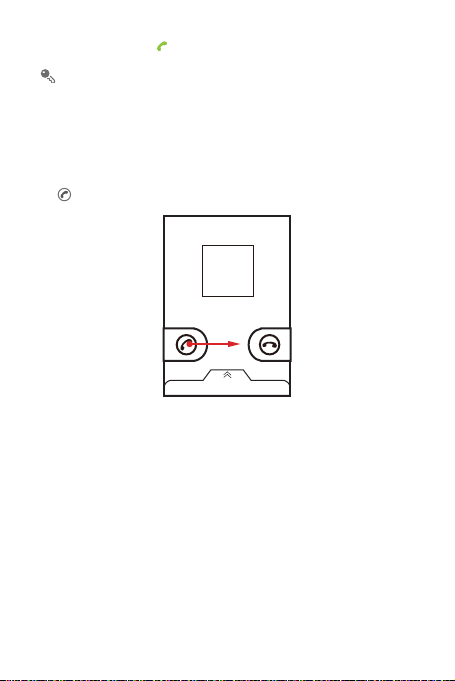
2.
輕觸記錄項目右側的
輕觸並按住記錄項目將開啟選項功能表。
3.2
接聽或拒絕接聽電話
3.2.1
接聽來電
收到來電時,來電畫面會開啟並顯示您在 聯絡人 中輸入的來電者姓名和號碼。
將
拖曳至右側即可接聽來電。
3.2.2
結束通話
通話期間,輕觸 結束 即可掛斷電話。
以撥打電話。
17
